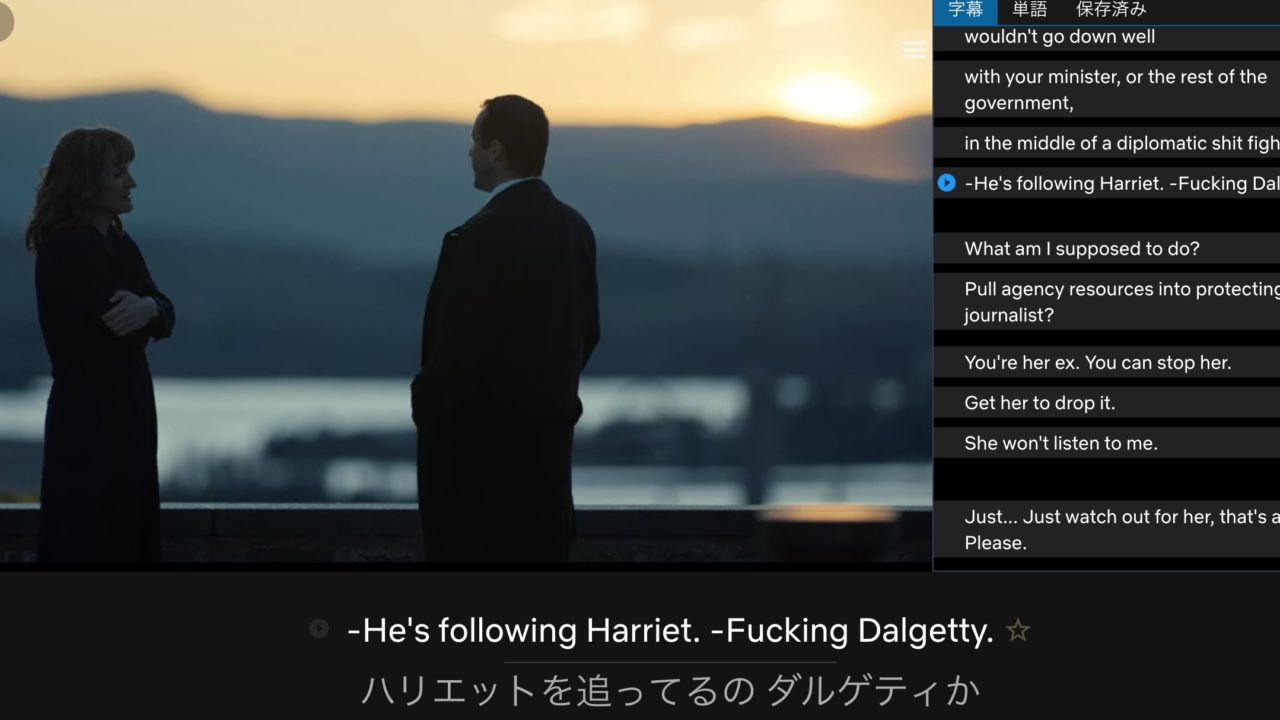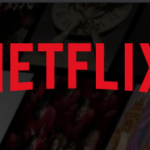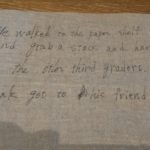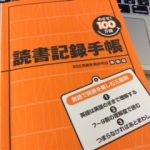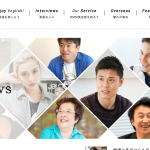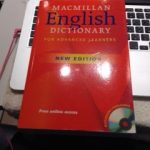Netflixを最近は観てなかったので気が付かなかったのですが、どうやら「日本語と英語を同時表示」できていた「Language Learning with Netflix」が「Language Reactor」として生まれ変わったようです。
色々と便利になり、この「同時表示」が「Netflix」以外に「Youtube」など他の環境でも有効になったとか。
「権限」の付与はNetflixだけにしました。
既に「Language Learning with Netflix」を利用しているユーザーには以下のような文言がNetflixの画面で表示されていると思います。
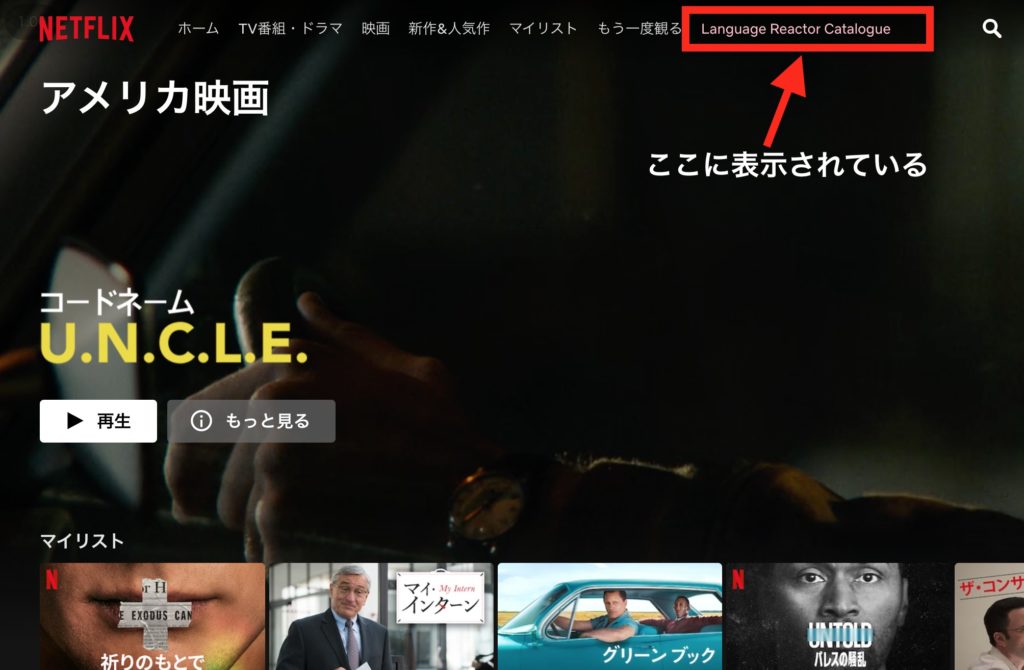
「Language Reactor cagalogue」をクリックすると以下の文言が表示されます。
「多数のウェブサイト上にある自分のデータの読み取りと変更の権限を付与しますか?」
「え?変更も?」と怖くなりました。
でも、ほぼどのサイトも「Language Reactor」をインストールした方が語学学習にいいよーというものばかりでした。
が! やはりいらっしゃいました。
この「権限」「読み取りと変更」という言葉に疑問を抱く方が。
ここです。
https://detail.chiebukuro.yahoo.co.jp/qa/question_detail/q12248586452
私も「変更???」と気になったので、拡張機能を使用する対象を「Netflix」だけにしました。
「Youtube」については実は以前にYoutube用の同時表示機能を使用してましたが、今回は特に必要と思わないので、権限の付与は行わない事にしました。
拡張機能への「権限の付与」のオンオフは簡単にChrome内で設定できます。
Netflixのみに権限付与にする方法
以下の手順で設定していきます。
①ツールバーの「Chrome」をクリック。
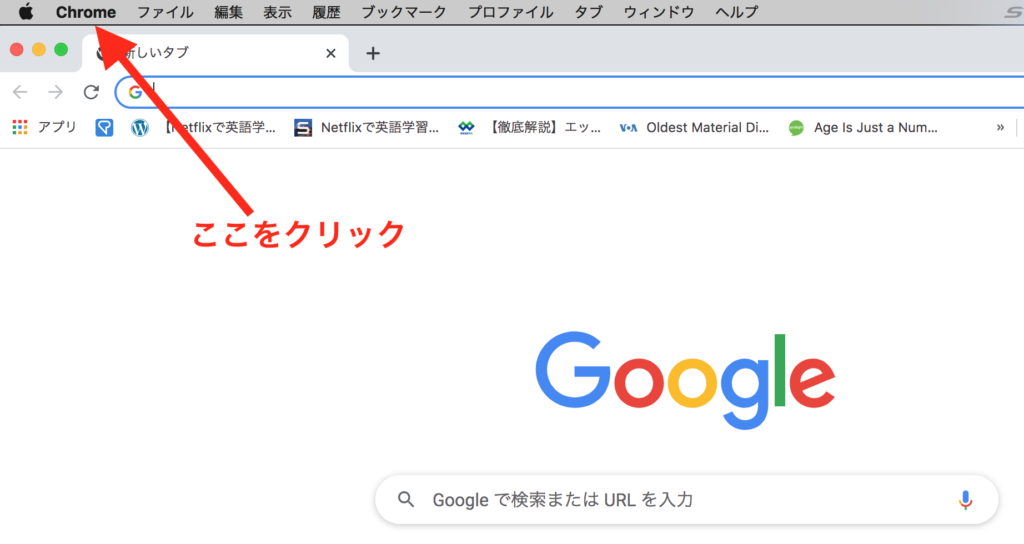
②プルダウンメニューから「Google Chromeについて」をクリック」
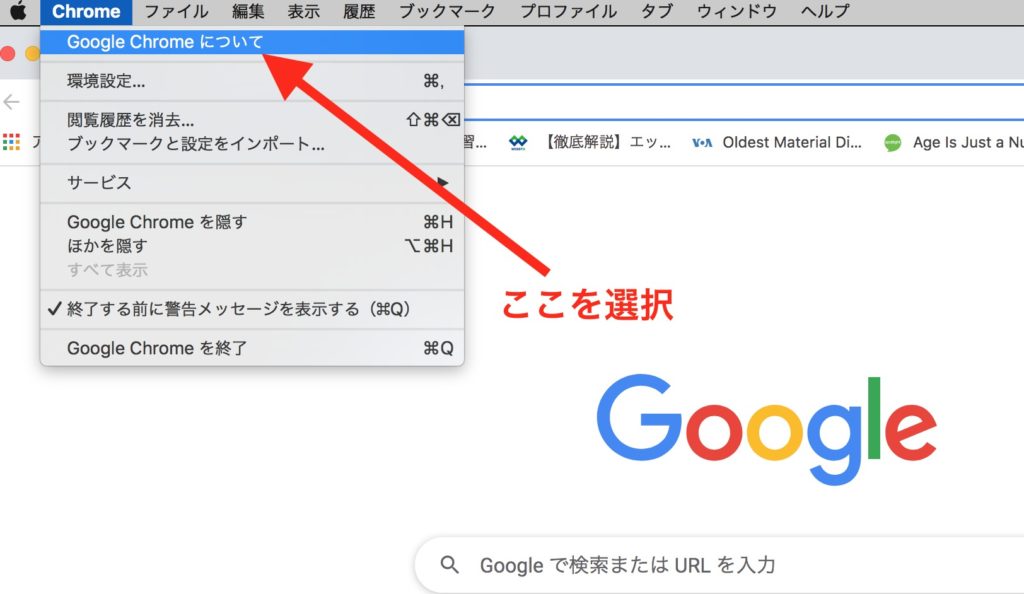
③「拡張機能」をクリックする。
②をクリックしたら以下のような画面になるので、下にある「拡張機能」をクリック。
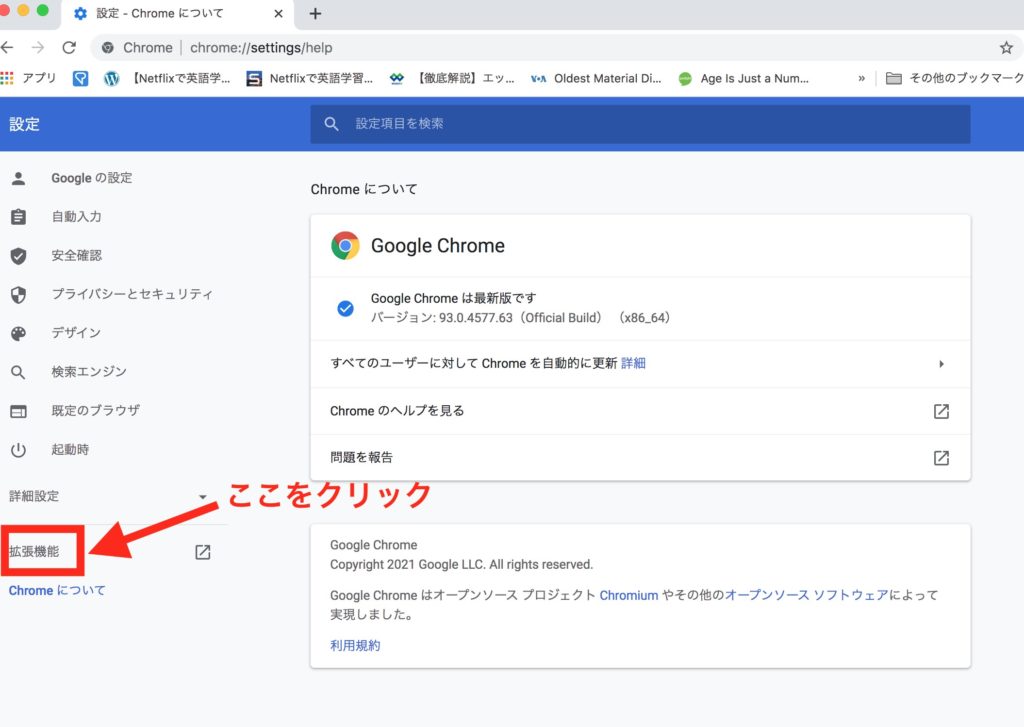
④「Language Reactor」の「詳細」をクリック。
下のように現在使用している「拡張機能」が一覧として表示されます。
その中に「Language Reactor」が表示されているのを確認したら「詳細」をクリック。
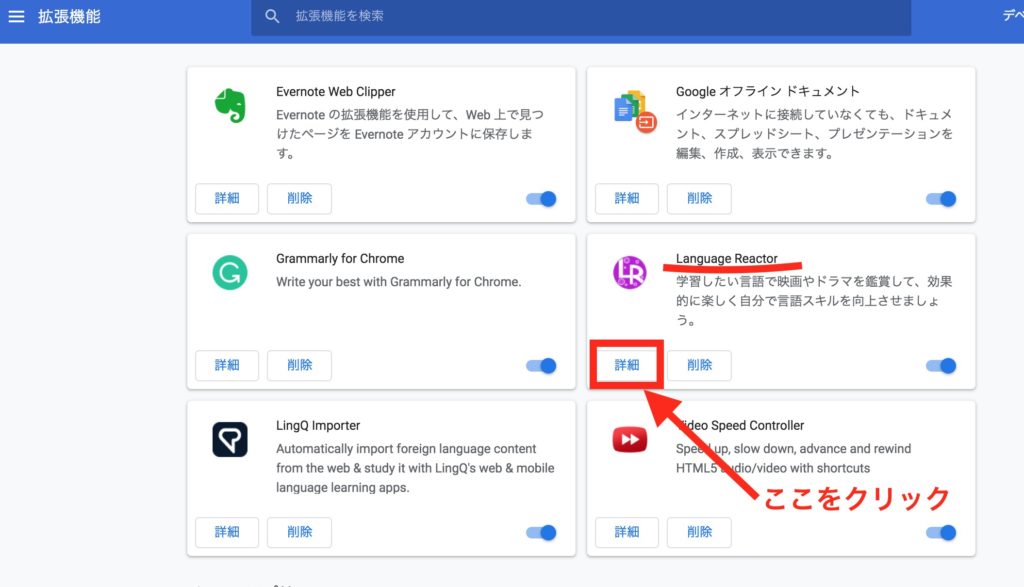
⑤クリック直後は「自動的に全てのサイトにアクセス可能」が「オン」になっている事を確認。
以下は画面を一部切り取ったもので、下にスクロールすると「Amazon」以外のサイトアドレスが多く表示されているはずです。しかも全て「オン」になっている状態。
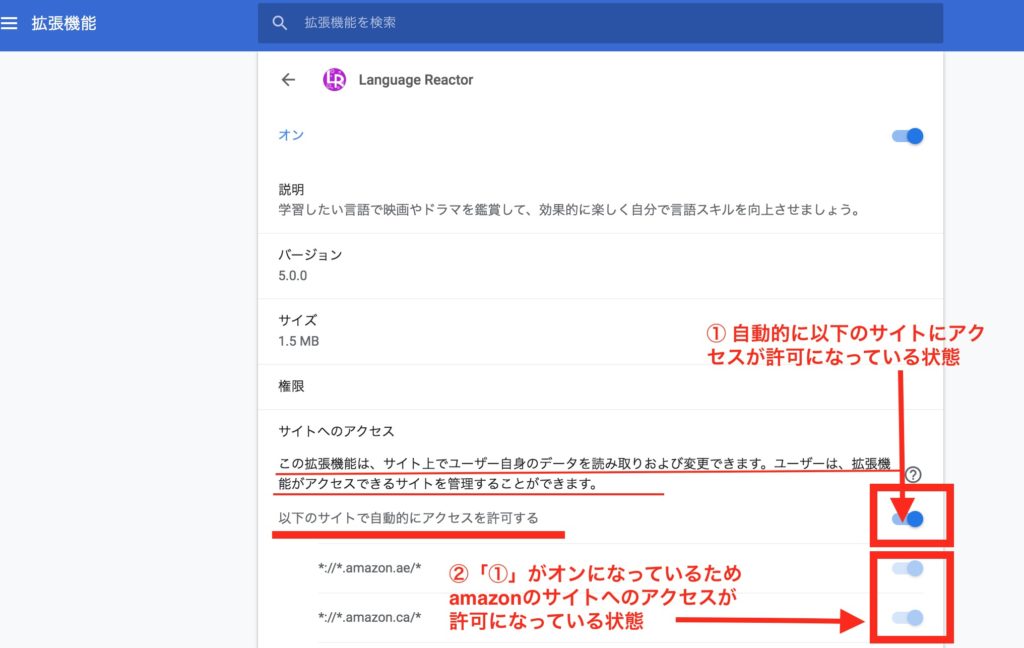
⑥「以下のサイトで自動的にアクセスを許可する」をオフにする。
下の画像のように「以下のサイトで自動的にアクセスを許可する」を「オフ」すると、その下に表示されていたAmazon以降全てのサイトが「オフ」になります。
但し、全サイトにアクセスしても構わないという事であればここはこのまま「オン」にしておけばOKです。
でも単に「全サイトにアクセスを許可」という事だけでなく「変更も許可」という意味なので慎重に。
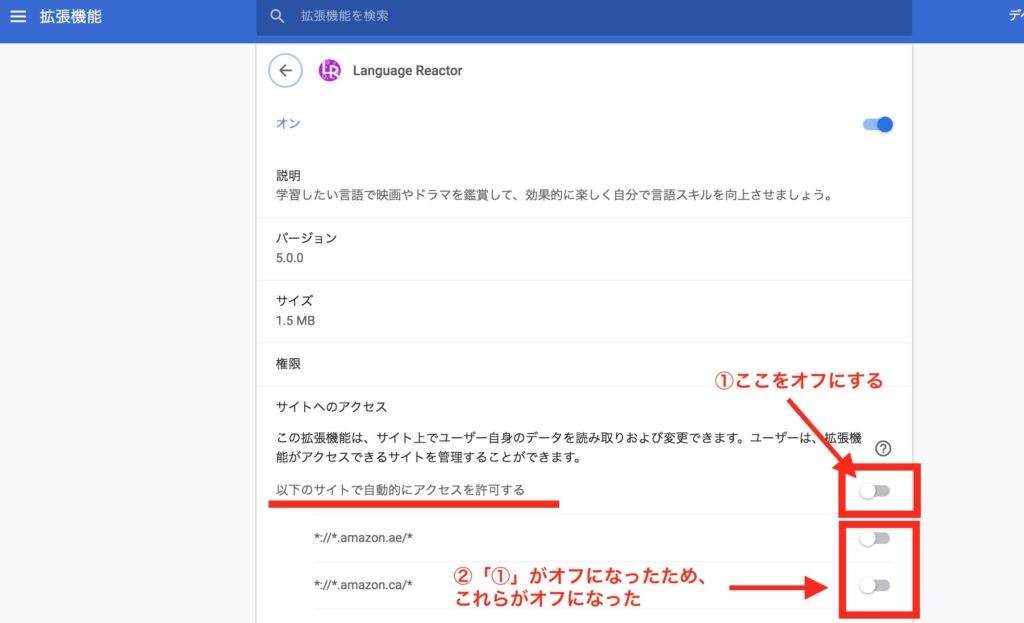
⑦「Netflix」のみをアクセス許可にする。
下にスクロールすると下の方に「http://*.netflix.com*」と表示されているのでそれだけ「オン」にする。
「Youtube」も英語と日本語の同時表示を希望であれば「*//*.youtube.com/*」も「オン」にすれば良いと思います。
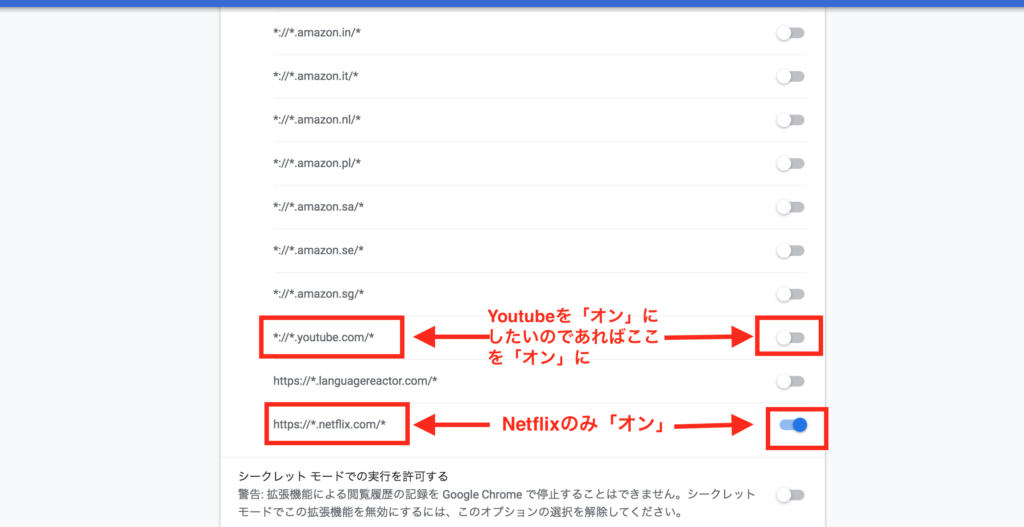
⑧「Netflix」で英語と日本語の同時表示になっているかを確認!
下は「シークレット・シティ」のシーン。
ちゃんと英語と日本語が同時表示されてます。
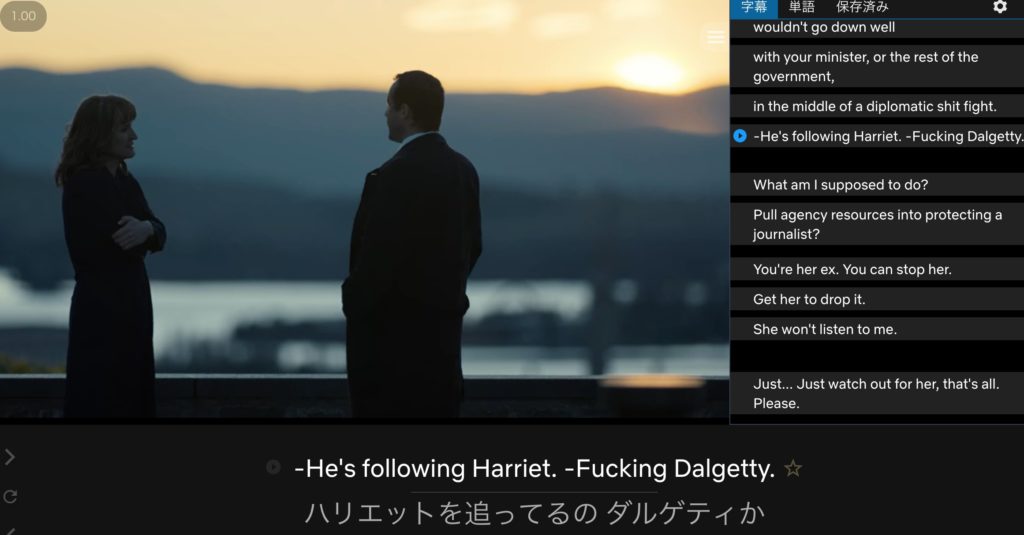
ちなみに、「Youtube」だと下の画像のように表示されます。
画像は「BBC News」です。
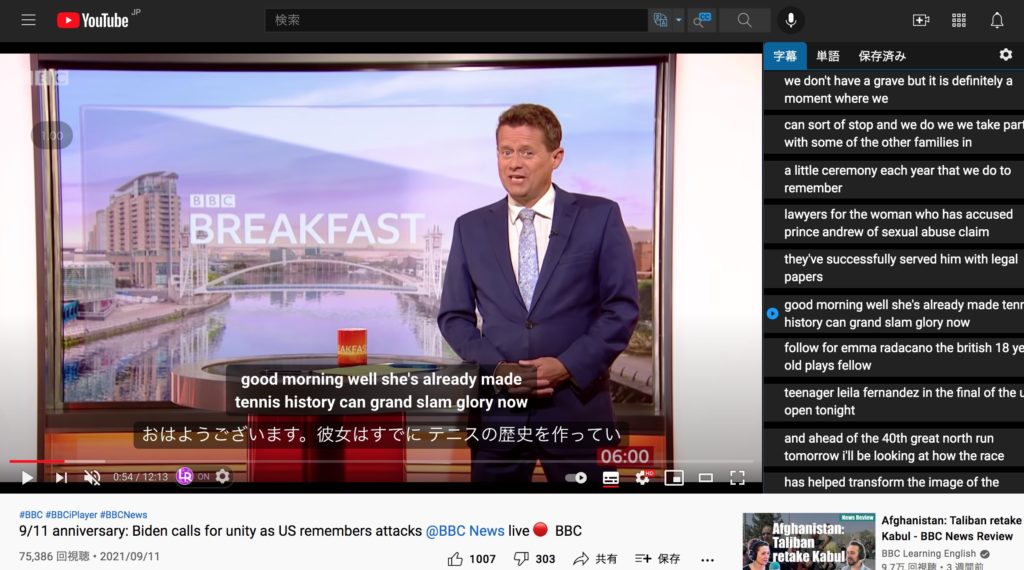
私は全サイトにアクセス可能で変更も可能は怖いのでこのような設定しましたが、それぞれご自分の考えで!
ちなみに前の記事ですが、そもそも「Language Reactor」を拡張機能に追加する方法はこちらで。